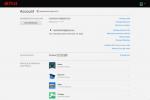Como cualquiera nueva consola, Xbox Series X y Xbox Series S no están exentas de problemas. Aunque los informes desacreditados desde entonces sobre consolas humeantes pintaron a las nuevas consolas de Microsoft con mala luz, la Serie X ha tenido un lanzamiento sorprendentemente fluido (mucho más suave que la Xbox One, al menos).
Contenido
- Póngase en contacto con Microsoft
- Mal funcionamiento: los discos se atascan en la unidad de disco
- Mal funcionamiento: hacer clic desde la unidad de disco o el ventilador
- Mal funcionamiento: los discos no se reproducen en absoluto
- Mal funcionamiento: Xbox Series X no se enciende
- Mal funcionamiento: No hay señal al televisor o imagen corrupta
- Error: los juegos no se inician con 0x800708ca o un error similar
- Error: los juegos de Smart Delivery no se instalan o tienen problemas gráficos
- Error: los juegos de Xbox 360 no se inician
- Error: capturas y recursos compartidos del juego "Error al recortar"
- Error: el Wi-Fi no funciona o tiene problemas de conexión
- Error: no se puede conectar el controlador
Aún así, persisten algunos problemas. En esta guía, cubriremos los problemas más comunes de Xbox Series X y cómo solucionarlos.
Vídeos recomendados
Ver más
- 11 configuraciones clave para cambiar en tu Xbox Series X
- Los mejores juegos de Xbox Series X
- Cómo configurar tu televisor para PS5 y Xbox Series X
Póngase en contacto con Microsoft
Antes de llegar a cualquier solución, tome nota de las diferentes opciones de contacto para el soporte técnico de Microsoft y Xbox. Existe un sólido sistema de soporte y, para ciertos problemas, deberá comunicarse con Microsoft para una reparación o reemplazo. Si tiene un problema menor que no hemos cubierto en esta guía, puede envíenos un mensaje en Twitter @DigitalTrends para que podamos agregarlo a esta guía, así como etiquetar a @XboxSupport. Esa parece ser la ruta de soporte más rápida.
| Método | Contacto |
| Sitio de soporte | Sitio web |
| Foros | Sitio web |
| YouTube | Sitio web |
| Teléfono | Solicitar una llamada: 6 a. m. a 5 p. m. PT, diariamente |
| Gorjeo | @XboxSoporte |
Además de tener a mano las opciones de soporte, recomendamos consultar la Página de estado de Xbox Live frecuentemente. Allí encontrará todas las ediciones en línea de Microsoft Store, juegos, películas, aplicaciones y más.
Mal funcionamiento: los discos se atascan en la unidad de disco
Algunas de las primeras unidades Xbox Series X tienen un problema con la unidad de disco (el mismo problema responsable de los siguientes dos problemas que analizaremos). El más preocupante de estos problemas es que el disco se atasca en la mitad de la unidad de disco, a veces acompañado de fuertes chasquidos o chirridos.
Tengo un problema aún peor :( ¿Cuál sería la mejor manera de conseguir un reemplazo? pic.twitter.com/546UloBRkr
— drknickel (@drknickel) 11 de noviembre de 2020
Solucion potencial
El problema aquí está en la unidad de disco en sí, no en el disco que se está atascando. Por eso, recomendamos ponerse en contacto con Microsoft para una reparación o reemplazo utilizando los métodos de contacto anteriores.
Afortunadamente, la cuestión no parece demasiado compleja. Uno de los primeros hilos de Reddit mostró que varios usuarios de Xbox Series X tenían el mismo problema, atribuyéndolo a la cubierta antipolvo que protege la unidad de disco. Los usuarios informan que una pequeña cantidad de fuerza con la palma de la mano suele ser suficiente para aflojar esta cubierta y permitir que el disco se deslice hacia adentro.
No hemos visto ningún video de esta solución funcionando y no la hemos encontrado nosotros mismos. Para ser claros, no recomendamos forzar la entrada de un disco en su consola. Si estropea algo en la unidad de disco, es casi seguro que anulará la garantía y es posible que también te deje con el disco del juego roto.
Mal funcionamiento: hacer clic desde la unidad de disco o el ventilador
Los discos se atascan es el principal problema que experimentan los propietarios de Xbox Series X, pero algunos también informan un sonido de clic en la consola después de insertar un disco o al instalar un videojuego.
Solucion potencial
Si el clic proviene de su unidad de disco, la solución es simple. Algunos discos pueden provocar un sonido de clic en la unidad de disco cuando se cargan. Una buena forma de comprobar si el problema es su disco es insertarlo en otra consola Xbox (una Xbox One funcionará) y ver si el problema persiste. Si no es así, hay un problema con su unidad de disco. Póngase en contacto con Microsoft para concertar una reparación o reemplazo.
Si el sonido proviene del respiradero en la parte superior de tu Xbox Series X, tenemos malas noticias. Después de escuchar un clic del ventilador, un usuario de Reddit abrió su Xbox Series X y descubrió que un cable colgaba cerca del ventilador, lo que provocaba un clic cuando el ventilador comenzaba a girar.
Al igual que el problema anterior, no recomendamos desarmar su Serie X. Anulará la garantía y, si no sabe lo que está haciendo, también podría resultar herido. Póngase en contacto con Microsoft utilizando los métodos anteriores para organizar una reparación o reemplazo.
Mal funcionamiento: los discos no se reproducen en absoluto
Algunas de las primeras unidades Xbox Series X no reconocen ningún disco. Tenga en cuenta que este problema se aplica a todos los discos que inserte, independientemente de si son juegos de Xbox One, Blu-rays o DVD. Si tienes problemas con un disco en particular, recomendamos limpiar el disco con un paño de microfibra húmedo, dejarlo secar y luego probarlo en una Xbox diferente. consola. Si el disco en cuestión es un juego publicado por Microsoft, es posible que puedas cambiarlo bajo el Programa de intercambio de discos de juegos de Xbox.
Solucion potencial
Si su consola no reconoce un disco cuando lo inserta, o le indica que inserte un disco cuando ya tiene uno, hay dos posibles problemas. O hay un problema con el modo de energía (que, según Microsoft, afecta a una pequeña cantidad de consolas) o hay un problema con la unidad de disco.
Afortunadamente, puedes resolver el problema de energía tú mismo. Debe cambiar su modo de energía y realizar un restablecimiento completo, lo cual puede hacer siguiendo estos pasos:
- presione el xbox botón en su controlador.
- Seleccionar Ajustes (icono de engranaje).
- Seguir Perfil y sistema > Configuración > General > Modo de energía e inicio.
- Bajo modo de energía, seleccionar El ahorro de energía.
- Sostener el xbox en su consola durante 10 segundos hasta que se apague por completo.
- Enciende tu Xbox Series X y prueba el disco nuevamente.
Si eso no resuelve sus problemas, hay un problema con la unidad de disco. Póngase en contacto con Microsoft para concertar una reparación o reemplazo.
Mal funcionamiento: Xbox Series X no se enciende

Si su Xbox Series X no se enciende, probablemente haya un problema con la fuente de alimentación interna. Microsoft dice que estos problemas generalmente surgen después de una subida de tensión en la que la fuente de alimentación se reinicia sola. Afortunadamente, existen algunos pasos de solución de problemas que puede seguir para resolver este problema antes de comunicarse con Microsoft.
Solucion potencial
Antes de restablecer su fuente de alimentación, es necesario realizar algunas soluciones de problemas estándar. Primero, asegúrese de que el tomacorriente al que está enchufada la consola funcione enchufando otro dispositivo. Si el problema no es el tomacorriente, puede realizar un restablecimiento de la fuente de alimentación interna desconectando el cable de alimentación de la Xbox Series X durante 10 segundos y luego volviéndolo a enchufar. Si eso no resuelve su problema y ha confirmado que el problema no es el tomacorriente, pruebe con un cable de alimentación diferente.
Si aún no puedes encender tu consola, hay un problema con la fuente de alimentación que requiere reparación. Póngase en contacto con Microsoft utilizando las opciones anteriores.
Mal funcionamiento: No hay señal al televisor o imagen corrupta
La Xbox Series X admite 4K HDR a 120 Hz con una frecuencia de actualización variable, habilitada por el estándar HDMI 2.1. El cable incluido es compatible con HDMI 2.1, junto con sus funciones de resolución y frecuencia de actualización, pero puede causar problemas en su televisor. En particular, si tiene un televisor que admite frecuencia de actualización variable de LG, Samsung o Vizio, es posible que no vea una señal o que la señal esté dañada.
Solucion potencial
Antes de hacer cualquier cosa con su Xbox, asegúrese de que su televisor esté actualizado con su último firmware. Actualizaciones como estas brindan soporte oficial para dispositivos externos y, dado que Xbox Series X utiliza la última tecnología, es probable que surjan algunos problemas. Una actualización de firmware debería resolver este problema para la mayoría de los usuarios.
Si aún tiene problemas y no puede distinguir las opciones en la pantalla, deberá iniciar su consola en modo seguro. Si puede ver suficiente parte de la pantalla para navegar, puede omitir este paso. Para poner su consola en modo seguro, haga lo siguiente:
- Expulsa todos los discos de tu consola.
- presione el xbox en su consola durante 10 segundos.
- Mantenga presionado el xbox + Expulsar hasta que escuche dos pitidos (continúe presionando hasta el segundo pitido, que ocurre 10 segundos después del primero).
En este punto, tu consola estará en modo de baja resolución. Abre el Ajustes menú y seguir General > TV > Opciones de visualización > Modos de vídeo. Si inició en modo de baja resolución, cambie la resolución para que coincida con su televisor.
Este problema surge con 4K a 120 Hz con una frecuencia de actualización variable activada. Microsoft recomienda cambiar uno de estos para resolver el problema. Las posibles soluciones compatibles incluyen 1440p a 120 Hz con frecuencia de actualización variable, 4K a 60 Hz con frecuencia de actualización variable y 4K a 120 Hz sin frecuencia de actualización variable. Cualquier combinación funciona, pero no puedes tener los tres, al menos ahora. Encontrarás las opciones de resolución y frecuencia de actualización en Opciones de pantalla menú y configuración de frecuencia de actualización variable en Modos de vídeo.
Si los problemas persisten, desactive la frecuencia de actualización variable en su televisor. Cada televisor es un poco diferente, así que consulte su manual para obtener las instrucciones correctas.
Error: los juegos no se inician con 0x800708ca o un error similar
Al iniciar ciertos juegos en una Xbox Series X, es posible que aparezca este error: “Algo salió mal. 0x800708ca.” Este error aparece al intentar iniciar ciertos juegos de Xbox One que se han actualizado a la versión Serie X. engranajes 5 y forza horizonte 4, por ejemplo, ambos juegos de Xbox One tienen parches de la Serie X. Después de actualizar al parche de la Serie X, es posible que encuentres este error al iniciar estos juegos (u otros con parches de la Serie X).
Solucion potencial
Como muchos de los primeros problemas de Xbox Series X, Microsoft planea solucionar este error en una futura actualización de la consola. Por ahora, Microsoft recomienda reiniciando tu consola después de actualizar tus juegos a las versiones de la Serie X.
Para restablecer su consola, realice los siguientes pasos:
- presione el xbox Botón para abrir la guía.
- Seleccionar Ajustes (icono de engranaje).
- Seguir Sistema > Información de la consola > Restablecer consola.
- Seleccionar Restablecer y conservar mis juegos y aplicaciones.
Además, puedes intentar desinstalar y reinstalar el juego que está causando problemas.
Error: los juegos de Smart Delivery no se instalan o tienen problemas gráficos

La función Smart Delivery de Microsoft permite a los jugadores obtener la versión más reciente de juegos de generaciones cruzadas. Si ya eres dueño engranajes 5En Xbox One, por ejemplo, obtendrás la versión Series X gratis. Sin embargo, esta característica no está exenta de problemas. Ciertos títulos de Smart Delivery no reconocerán que la instalación ha finalizado o se iniciarán con problemas gráficos.
Microsoft ha identificado este problema en los juegos de Xbox One trasladados a Xbox Series X el un disco duro externo. No parece haber una lista establecida de juegos afectados, por lo que si instaló algún juego desde un disco duro externo traído desde su Xbox One, tenga en cuenta este problema.
Solucion potencial
Desafortunadamente, Microsoft aún no tiene una solución oficial para este problema, aunque planea solucionarlo en una futura actualización de la consola. Por ahora, recomendamos reinstalar los juegos almacenados en su disco duro externo en el almacenamiento interno de Xbox Series X. Para hacerlo, siga estos pasos:
- Seleccione el juego, luego presione el Guía botón.
- Seleccionar Desinstalar.
- Navegar a Mis juegos y aplicaciones.
- Selecciona el juego nuevamente y elige Instalar.
Tenga en cuenta que este problema parece ser un problema con la instalación en sí, no con el medio de almacenamiento. Como tal, es posible que mover sus juegos desde un disco duro externo al almacenamiento interno de la Serie X no resuelva el problema.
Error: los juegos de Xbox 360 no se inician
Ciertos juegos de Xbox 360 no se iniciarán o devolverán inmediatamente a los jugadores a la pantalla de inicio después del inicio. Tenga en cuenta que este problema y su solución son exclusivos de los juegos de Xbox 360. Si tienes problemas con los juegos de Xbox One o Xbox Series X, consulta las soluciones anteriores.
Solucion potencial
No hay una razón establecida para este problema, pero generalmente surge con juegos de Xbox 360 instalados en un disco duro externo que se usó en una Xbox One. Para solucionarlo, deberás borrar el almacenamiento local de Xbox 360. Asegúrate de tener un cuenta Xbox Live y que se haya realizado una copia de seguridad de sus archivos guardados antes de realizar el reinicio.
Una vez que tus partidas guardadas estén protegidas, realiza estos pasos:
- Abre el Ajustes menú.
- Seguir Sistema > Almacenamiento.
- Seleccionar Borrar el almacenamiento local de Xbox 360.
Error: capturas y recursos compartidos del juego "Error al recortar"

Actualmente existen tres problemas al capturar, editar y compartir capturas de juegos 4K en Xbox Series X. El primero aparece al recortar un clip, donde es posible que vea un error de "error de recorte". También hay problemas al cargar vídeos 4K a Xbox Live (donde es posible que veas un error o una pantalla en blanco después de la carga) y al compartir clips en Twitter.
Microsoft no ha informado errores al compartir en otras plataformas y no hemos encontrado ningún problema. Si recibe un error diferente relacionado con las capturas de juegos 4K, la solución aquí aún puede resolver su problema.
Solucion potencial
Aunque Microsoft ha identificado tres problemas diferentes relacionados con la captura y el uso compartido de juegos, todos tienen la misma solución. El problema es la resolución. Afortunadamente, el error se solucionó en la actualización del sistema operativo de la consola de noviembre. Seguir Configuración > Información de la consola > Versión del sistema operativo para ver qué sistema operativo tienes instalado y actualizar a la última versión.
Si aún tienes problemas, aquí tienes una solución alternativa:
- Abre el Ajustes menú.
- Seguir Preferencias > Capturar y compartir.
- Colocar Resolución de clips de juego a 1080p.
Error: el Wi-Fi no funciona o tiene problemas de conexión
Actualmente existen dos problemas relacionados con la creación de redes con Xbox Series X, aunque uno de ellos está más extendido que el otro. Microsoft ha identificado que Fritz! El enrutador Box 7430 está causando problemas a algunos usuarios. No existe una solución oficial por el momento, pero Microsoft planea solucionar el problema en una actualización futura. En este momento, recomendamos usar un cable ethernet si tienes el Fritz! Box 7430 y no puedo conectarme a Wi-Fi. Alternativamente, puede utilizar un punto de acceso móvil.
El problema mucho más extendido se relaciona con problemas de conexión al jugar juegos multijugador. Este problema solo se aplica a los jugadores que usan Wi-Fi, ya sea que experimenten caídas mientras juegan o no puedan conectarse en absoluto.
Solucion potencial
Al igual que el problema del enrutador, Microsoft aún no tiene una solución oficial para los problemas de Wi-Fi. Sin embargo, hay algunas cosas que puedes probar. Primero, cambie de la banda de 5 GHz a la banda de 2,4 GHz de su enrutador, o viceversa. Si eso no resuelve el problema, abra la configuración de su enrutador y desactive WPA2 para la banda de 5 GHz. Cada enrutador tiene una forma diferente de acceder al panel de control, así que consulte el manual de su enrutador para obtener las instrucciones correctas.
Error: no se puede conectar el controlador

Es posible que el controlador inalámbrico que viene con su nueva Xbox Series X no se conecte a la consola. Antes de pasar a la solución, asegúrese de haber reemplazado las baterías de su controlador y de que esté encendido. También recomendamos probar otros controladores con tu consola de juegos para ver si funcionan.
Antes de llegar a la solución, aquí hay un repaso rápido sobre cómo conectar su controlador Xbox Series X:
- Enciende tu Xbox Series X presionando el botón xbox botón en la consola.
- Encienda su controlador presionando el xbox botón en su controlador.
- presione el Par en su consola hasta que el logotipo de Xbox comience a parpadear rápidamente (botón justo encima del puerto USB frontal).
- presione el Par en su controlador hasta que el logotipo de Xbox comience a parpadear rápidamente (botón en la parte posterior del controlador, al lado del puerto USB).
Si todo funciona correctamente, las luces de la consola y el controlador pasarán de un pulso rápido a uno lento antes de volverse de color blanco fijo. Si no es así, proceda a la solución.
Solucion potencial
Un reinicio completo de tu Xbox Series X debería resolver cualquier problema de conectividad del controlador. Mantenga presionado el xbox en el frente de su consola durante 10 segundos, esperando hasta que escuche y vea que la consola se apaga. Espere unos segundos más, luego presione el xbox Presione el botón nuevamente para encender su consola.
Si su controlador aún no se conecta, use un cable USB para conectarlo directamente a su Xbox usando el puerto USB en el frente. Su controlador debería encenderse y funcionar, pero si no es así, hay un problema con su controlador. Si su controlador funciona con cable pero no de forma inalámbrica, y realizó un restablecimiento completo y revisó las baterías, comuníquese con Microsoft para una reparación o reemplazo.
Recomendaciones de los editores
- Los mejores juegos próximos de Xbox Series X: 2023 y más allá
- Dave the Diver: artículos más valiosos y cómo venderlos
- Microsoft gana el caso de la FTC, eliminando el mayor obstáculo para la adquisición de Activision Blizzard de Xbox
- Los mejores juegos de Xbox Series X para 2023
- Los mejores juegos multijugador en Xbox Series X